开票打印机参数设置
打印发票参数设置

打印发票参数设置EPSON 635K打印机(84位密文)打印发票时将左移定在10mm,A4纸或报表左移定在25mm。
打印发票时,发票填开界面会弹出一个对话框,该对话框默认值向上向右均为0。
这是请您输入:向下1、向右-2。
OKI-5150F打印机(84位密文)打印发票时挡板移定在20mm,A4纸或报表移定在10mm。
打印发票时,发票填开界面会弹出一个对话框,该对话框默认值向上向右均为0。
这是请您输入:向下-1、向右0。
LQ680K打印机(84位密文)打印发票时挡板向左移在三角形的最左边。
打印发票时,发票填开界面会弹出一个对话框,该对话框默认值向上向右均为0。
这是请您输入:向下0、向右6。
实达2660K打印机(84位密文)打印发票时挡板移定在左边的第一个刻度位置,A4纸或报表移定在三角形的刻度位置。
打印发票时,发票填开界面会弹出一个对话框,该对话框默认值向上向右均为0。
这是请您输入:向下-8、向右-0.5。
映美635K打印机(84位密文)打印发票时将左移定在15mm,A4纸或报表左移定在0mm。
打印发票时,发票填开界面会弹出一个对话框,该对话框默认值向上向右均为0。
这是请您输入:向下0、向右1.5映美635K打印机(108位密文)打印发票时将左移定在20mm,A4纸或报表左移定在0mm。
打印发票时,发票填开界面会弹出一个对话框,该对话框默认值向上向右均为0。
这是请您输入:向下-1、向右-2EPSON 635K打印机(108位密文)打印发票时将左移定在8mm,A4纸或报表左移定在25mm。
打印发票时,发票填开界面会弹出一个对话框,该对话框默认值向上向右均为0。
这是请您输入:向下1、向右-3.5。
OKI-5150F打印机(108位密文)打印发票时挡板移定在20mm,A4纸或报表移定在10mm。
打印发票时,发票填开界面会弹出一个对话框,该对话框默认值向上向右均为0。
这是请您输入:向下-3、向右-1.5。
OKI-5500F打印机(108位密文)打印发票时挡板移定在20mm,A4纸或报表移定在10mm。
增值税发票开票系统调试打印发票格式方法和常见打印参数值

增值税发票开票系统调试打印发票格式和常见打印参数值一、打开软件,如下图操作:二、在点击查看后如下图操作:注解:步骤3“-”表示向左移动,“170”数值越大向左移动的越多步骤4“-”表示向上移动,“20”数值越大向上移动的越多,但要注意的是不带“-”,“20”数值越大向下移动的越多。
三、调整打印机挡板调,刻度通常为“10、15、20”,如图:四:完成以上步骤,把A4白纸放入打印机就点打印选择直接打印。
如图:五、将打印出来的白纸放在领回来的空白发票上面做对比,如图:如对比出来的出现偏差,继续步骤二,改数值,向左偏了就把数值改小,反之改大,向上偏了把数值改小或改成正数,反之改大,直到对比出来的结果跟图所示就可以了。
下面付常见打印机格式数据,然需用白纸打印出来对比下。
65型号票种刻度左边距上边距映美发票1号增值税普票15-160-35映美fp312k增值税普票15-170-50增值税普票15-150-40映美fp312k增值税普票20-190-40映美FP-530KⅡ+增值税专票15-150-40映美FP-530KⅡ+增值税普票15-160-40映美FP-530K+增值税普票10-1605映美FP-530K+货运专票10-1605映美fp-538k增值税普票20-195-35映美fp-570k增值税专票10-200-40映美FP-570KII增值税普票13-160-40映美fp-620k增值税普票15-160-35映美fp-630k增值税普票15-160-35(-43)映美fp-630k+增值税普票左边一刻度-200-15(后进纸)得实DS-620II增值税普票10-2100得实DS-1120增值税普票10-2400左边打不完,需要前面加字得实DS-660增值税普票20-190-40得实DS-660货运专票20-190-30得实670增值税专票15-130-30得实670增值税普票15-140-30得实640增值税专票20-205-40DS-670增值税专票20-185-30得实DS-1830增值税普票10-125-41DS-570增值税普票15-1900得实600增值税普票20-185-25专票一样得实AR-520增值税普票20-190-30得实AR-570增值税普票15-150-30Epson LQ-610K增值税专票10-16018Epson LQ-615K增值税普票10-16018Epson LQ-630K增值税普票10-16018Epson LQ-630K增值税普票10-15530Epson LQ-630K货运专票 1.05-15025Epson LQ-630增值税专票20-1600Epson LQ-635k增值税普票15-14020Epson LQ-635k增值税专票11-13020Epson LQ-635k货运专票10-13020Epson LQ-660k增值税普票右边挡板线-16010Epson LQ-670k+T增值税普票---1600(右侧挡板箭头处)-135-65 Epson LQ-675kT机动车右边往左第一刻度-16010Epson LQ-680k机动车-8018Epson LQ-680k货运专票三角标处-5015Epson LQ-730k货运专票左边一厘米处-17513增值税普票15-16020Epson LQ-735K增值税普票10-11030Epson LQ-80KF增值税普票10-16010Epson LQ-1600k增值税专票右边第四刻度-145-30Epson LQ-1600k货运专票右边第一刻度-145-45爱普生730K机动车票13-13020爱普生730K增值税专票13-15020爱普生730K增值税普票13-16020爱普生730K增值税普票15-15020(修改后)实达BP-690KPro增值税普票15-120-35实达IP770k增值税专票最左刻度-135-60实达IP770k增值税普票最左刻度-150-60实达NX-500机动车发票1-1508(挡板偏左靠近1的位置)实达BP-770K增值税普票最左刻度-150-50实达BP-770K增值税普票最左刻度-140-50DPK700增值税普票17-190-48(箭头处)DPK720增值税普票12-160-40DPK720-USB增值税普票10-160-40DPK700增值税专票箭头处-205-38DPK700货运专票10-150-48DPK800增值税普票20-190-20DPK750增值税普票15-160-30DPK760E-USB增值税普票15-150-40DPK1680-USB增值税普票20-190-40OKI ML5200F(升级版)普票最左-19020专票-2100左边位置显示不全,需要前面添加字符。
发票格式打印设置
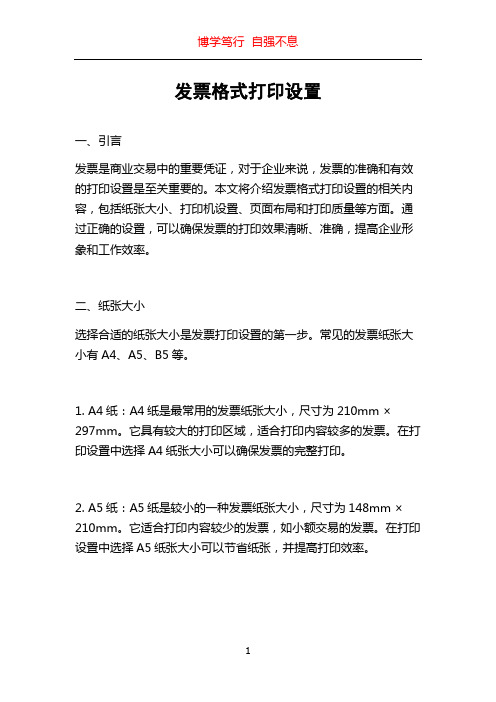
发票格式打印设置一、引言发票是商业交易中的重要凭证,对于企业来说,发票的准确和有效的打印设置是至关重要的。
本文将介绍发票格式打印设置的相关内容,包括纸张大小、打印机设置、页面布局和打印质量等方面。
通过正确的设置,可以确保发票的打印效果清晰、准确,提高企业形象和工作效率。
二、纸张大小选择合适的纸张大小是发票打印设置的第一步。
常见的发票纸张大小有A4、A5、B5等。
1. A4纸:A4纸是最常用的发票纸张大小,尺寸为210mm × 297mm。
它具有较大的打印区域,适合打印内容较多的发票。
在打印设置中选择A4纸张大小可以确保发票的完整打印。
2. A5纸:A5纸是较小的一种发票纸张大小,尺寸为148mm × 210mm。
它适合打印内容较少的发票,如小额交易的发票。
在打印设置中选择A5纸张大小可以节省纸张,并提高打印效率。
3. B5纸:B5纸也是一种常用的发票纸张大小,尺寸为176mm × 250mm。
它介于A4纸和A5纸之间,适合打印内容适中的发票。
在打印设置中选择B5纸张大小可以使发票的布局更合理。
根据具体的需要和打印机支持的纸张大小,选择合适的纸张大小对于发票打印效果的准确和美观至关重要。
三、打印机设置正确设置打印机也是发票格式打印的重要环节,以下是一些常见的打印机设置要点:1. 选择正确的打印机:在打印设置中选择正确的打印机,确保打印机连接正常并处于工作状态。
2. 纸张调整:根据所选择的纸张大小,调整打印机的纸张托盘或手动进纸槽,确保纸张正确放置。
3. 打印质量调整:在打印设置中调整打印质量,可以选择标准、草稿或最佳等不同的打印质量模式。
根据实际需要,选择合适的打印质量模式,以保证发票打印效果清晰、准确。
4. 页面方向调整:选择横向或纵向页面方向,确保发票的内容能够完整打印在纸张上。
通过正确设置打印机,可以保证发票打印的稳定性和效果的质量,提高工作效率。
四、页面布局页面布局是发票格式打印设置的关键,包括页边距设置、表格设计和文本对齐等方面。
发票打印设置

首先进行光敏管参数设置,步骤如下:
1、 关机,打开机器的顶盖。
2、 用手将打印头移到打印机的最左边。
3、 同时压住面板上三个键,开机,初始化完成后,放手,关上机盖。
4、 按STATION 1键二次,这时EADY状态灯停止闪烁,并发出蜂鸣声。
5、 在前进纸口插入一张与进纸口同样宽的纸并按一下STATION2键,打印机进纸后又将纸退出,关 机,参数设置成功。打
印机可恢复正常使用。
二、设置普金发票打印系统发票页边距设置
设置纸的边距:左1.50 右1.00 上1.70 下00
三\设置各个项目
项目名称 左端对齐 顶端对齐 栏目高度 宽度 :左端对齐,数值越小,越靠过左边.顶端对齐,数值越小,越靠上方
发票打印参数设置
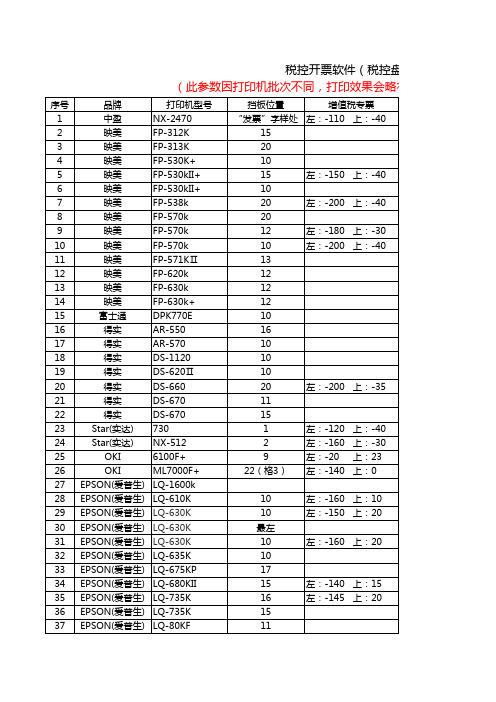
品牌
打印机型号
中盈
NX-2470
映美
FP-312K
映美
FP-313K
映美
FP-530K+
映美
FP-530kII+
映美
FP-530kII+
映美
FP-538k
映美
FP-570k
映美
FP-570k
映美
FP-570k
映美
FP-571KⅡ
映美
FP-620k
映美
FP-630k
映美
FP-630k+
富士通
DPK770E
左:-140,上:-20
40 Aisino(航天) SK-820Ⅱ
41 Aisino(航天) TY-820II
42 Aisino(航天)
YT-820
10
左:-170 上:10
20
21
左:-160 上:-15
20
左:-150 上:-40
20
左:-185 上:-30
打印机型号 爱普生LQ-80KF Epson LQ-80KF Epson LQ-610K Epson LQ-630K Epson LQ-630K Epson LQ-630K Epson LQ-630K Epson LQ-635K
富士通DPK770E
10
Aisino SK-820Ⅱ
21
左:-160 上:-15 左:-180 上:-25
航天SK800KII TY-820II
Aisino YT-820
20
左:-190 上:-40
20
左:-150 上-40 左:-160 上-40
20
左:-165 上:-28 左:-165 上:-28
增值税发票调整打印边距方法-打印机调边距
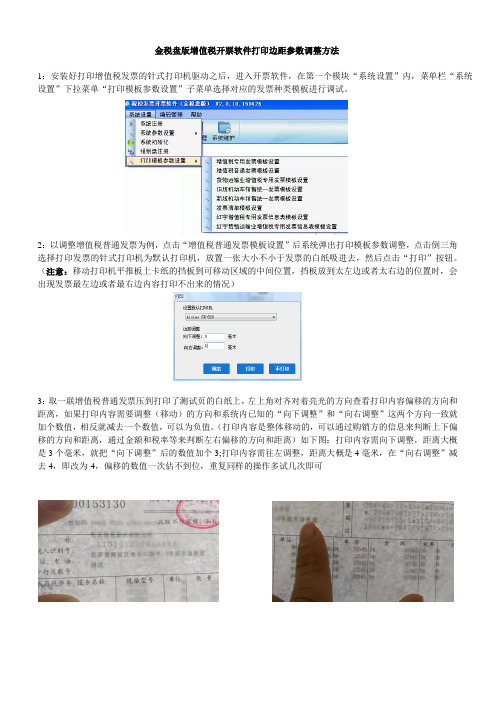
金税盘版增值税开票软件打印边距参数调整方法
1:安装好打印增值税发票的针式打印机驱动之后,进入开票软件,在第一个模块“系统设置”内,菜单栏“系统设置”下拉菜单“打印模板参数设置”子菜单选择对应的发票种类模板进行调试。
2:以调整增值税普通发票为例,点击“增值税普通发票模板设置”后系统弹出打印模板参数调整,点击倒三角
选择打印发票的针式打印机为默认打印机,放置一张大小不小于发票的白纸吸进去,然后点击“打印”按钮。
(注意:移动打印机平推板上卡纸的挡板到可移动区域的中间位置,挡板放到太左边或者太右边的位置时,会
出现发票最左边或者最右边内容打印不出来的情况)
3:取一联增值税普通发票压到打印了测试页的白纸上,左上角对齐对着亮光的方向查看打印内容偏移的方向和
距离,如果打印内容需要调整(移动)的方向和系统内已知的“向下调整”和“向右调整”这两个方向一致就
加个数值,相反就减去一个数值,可以为负值。
(打印内容是整体移动的,可以通过购销方的信息来判断上下偏
移的方向和距离,通过金额和税率等来判断左右偏移的方向和距离)如下图:打印内容需向下调整,距离大概
是3个毫米,就把“向下调整”后的数值加个3;打印内容需往左调整,距离大概是4毫米,在“向右调整”减
去4,即改为-4,偏移的数值一次估不到位,重复同样的操作多试几次即可
一般打印机设置,供参考。
增值税纸质发票打印机参数设置方法x

增值税纸质发票打印机参数设置方法x
硬件设置:
1.打印机安装:将打印机连接到电脑,并按照说明书进行驱动程序的
安装。
确保打印机与电脑的连接稳定正常。
2.打印纸安装:选择适用于增值税纸质发票的打印纸张,并按照打印
机的说明书正确安装。
3.打印头清洁:为了确保打印质量,定期清洁打印头。
根据打印机的
说明书,选择合适的清洁方式进行清洁。
软件设置:
1.驱动程序安装:确保已正确安装了相关的驱动程序。
这些驱动程序
通常在打印机安装的光盘或官方网站上提供。
2.打印机选择:在电脑的控制面板或打印机设置中,选择正确的打印机。
确保选择的是增值税纸质发票打印机。
3.打印参数设置:根据需要进行打印参数的设置,包括页面大小、打
印质量、打印方向等。
这些参数通常可以在打印机设置的高级选项中找到。
4.增值税发票格式设置:根据发票的格式要求,设置发票的布局、字体、字号等参数。
有些打印机软件会提供特殊的发票模板,可以根据需要
选择使用。
5.打印测试:在进行正式打印之前,可以先进行一次测试打印,确保
打印质量和排版效果符合要求。
总结:
增值税纸质发票打印机参数设置方法主要包括硬件设置和软件设置两个步骤。
硬件设置主要是确保打印机安装正确、纸张安装正常和定期清洁打印头。
软件设置主要是安装正确的驱动程序、选择正确的打印机、设置打印参数以及设置发票的格式等。
最后进行一次测试打印,确保打印质量符合要求。
发票打印机调试方法
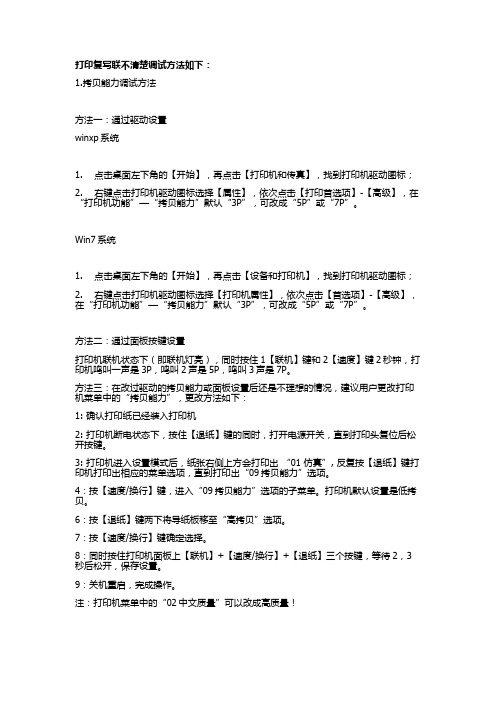
打印复写联不清楚调试方法如下:1.拷贝能力调试方法方法一:通过驱动设置winxp系统1. 点击桌面左下角的【开始】,再点击【打印机和传真】,找到打印机驱动图标;2. 右键点击打印机驱动图标选择【属性】,依次点击【打印首选项】-【高级】,在“打印机功能”—“拷贝能力”默认“3P”,可改成“5P”或“7P”。
Win7系统1. 点击桌面左下角的【开始】,再点击【设备和打印机】,找到打印机驱动图标;2. 右键点击打印机驱动图标选择【打印机属性】,依次点击【首选项】-【高级】,在“打印机功能”—“拷贝能力”默认“3P”,可改成“5P”或“7P”。
方法二:通过面板按键设置打印机联机状态下(即联机灯亮),同时按住1【联机】键和2【速度】键2秒钟,打印机鸣叫一声是3P,鸣叫2声是5P,鸣叫3声是7P。
方法三:在改过驱动的拷贝能力或面板设置后还是不理想的情况,建议用户更改打印机菜单中的“拷贝能力”,更改方法如下:1: 确认打印纸已经装入打印机2: 打印机断电状态下,按住【退纸】键的同时,打开电源开关,直到打印头复位后松开按键。
3: 打印机进入设置模式后,纸张右侧上方会打印出“01 仿真”, 反复按【退纸】键打印机打印出相应的菜单选项,直到打印出“09拷贝能力”选项。
4:按【速度/换行】键,进入“09拷贝能力”选项的子菜单。
打印机默认设置是低拷贝。
6:按【退纸】键两下将导纸板移至“高拷贝”选项。
7:按【速度/换行】键确定选择。
8:同时按住打印机面板上【联机】+【速度/换行】+【退纸】三个按键,等待2,3秒后松开,保存设置。
9:关机重启,完成操作。
注:打印机菜单中的“02中文质量”可以改成高质量!如打印效果仍不够清楚,可将打印机菜单中的“10双重打印”改成打开!2.高质量调试方法1: 确认打印纸已经装入打印机。
2: 打印机断电状态下,按住【退纸】键的同时,打开电源开关,直到打印头复位后松开按键。
3: 打印机进入设置模式后,纸张右侧上方会打印出“01 仿真”, 反复按【退纸】键打印机打印出相应的菜单选项,直到打印出“02中文质量”选项。
打印机调试操作简介(税控盘开票软件)

通用打印机位置预设值(可能稍有误差,安装正版驱动): 打印机 挡板位置 左边距 上边距 EPSON-630 10 -150 15 EPSON-635 10 -180 -70 映美fp570K 15 -160 -60 aisino-ty800 20 -190 -40 得实-1100 20 -180 -30 映美fp530k+ 10 -200 0 航天810 20 -170 -30 映美fp312k 20 -200 0 映美fp530k3+ 15 -160 -35 映美fp312k 20 -200 -40 未完待续~~!
税控发票开票系统打印位置调试方法
1.打开开票系统,在“发票管理”模块中打开“打印格式 设计”,分别有“发票打印格式设计”和“清单打印格式 设计”。 Nhomakorabea
发票打印格式设计中包含增值税专普票,货运票(选择货 运1)和机动车票(选择机动车new)。
以专票为例,单击专票一栏,点击“查看”,会出现打印 设计预览界面。
在打印设计预览界面左上角有个“设置”,点击后出现设 置框,其中有:打印机预设,发票宽度,左边距和上边距。
打印机预设:预先设置与开票系统关联的打印机,也可点 击左上角的打印选择:选择性打印来选择打印机; 发票宽度不用修改; 一般通过调整“左边距”和“上边距”来对发票打印位置 进行调试。 (1毫米为10个单位)
预设值:一般左边距预设定:-150(下限为-200,低于下 限则发票最左边的货物信息打印不全);上边距为 0 ,点 击应用后,发票预览会移动,之后点击退出。
将发票打印到A4纸上(有作废发票或者凭证更好),打印 出来后,将发票与A4纸的左边缘和上边缘对齐,比对打印 位置,确定偏移值: 偏左:则可增大左边距; 偏右:缩小左边距(下限-200,不行就将打印机挡板 右移); 偏上:增大上边距; 偏下:缩小上边距。 注意:调试发票左右位置后打印出来要检查发票右上角的 发票代码是否打印完整(发票代码为10位),不完整就将 左边距缩小,通过打印机挡板往右移动来调试。
针式打印机电子发票打印设置操作手册
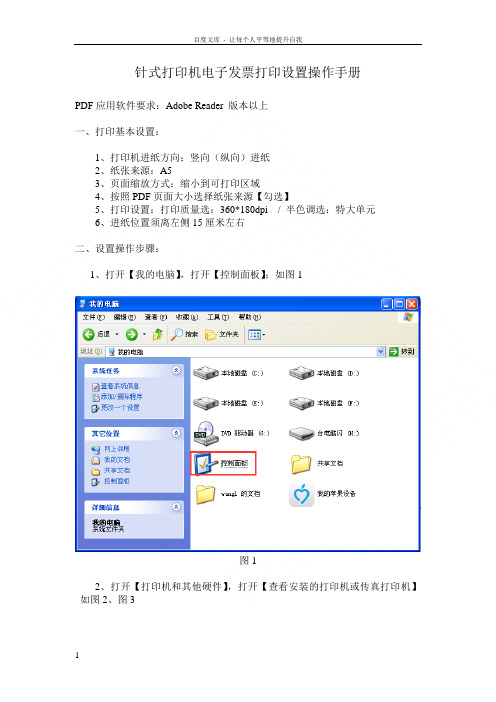
针式打印机电子发票打印设置操作手册
PDF应用软件要求:Adobe Reader 版本以上
一、打印基本设置:
1、打印机进纸方向:竖向(纵向)进纸
2、纸张来源:A5
3、页面缩放方式:缩小到可打印区域
4、按照PDF页面大小选择纸张来源【勾选】
5、打印设置:打印质量选:360*180dpi / 半色调选:特大单元
6、进纸位置须离左侧15厘米左右
二、设置操作步骤:
1、打开【我的电脑】,打开【控制面板】;如图1
图1
2、打开【打印机和其他硬件】,打开【查看安装的打印机或传真打印机】如图2、图3
图2
图3
3、右键点需要设置的打印机驱动,并点【属性】,并点击【打印首选项】按钮;如图
4、图5
图4
图5
4、点击【高级】按钮,并进行打印机设置:纸张规格:A5/打印质量:360x180
dots per inch/半色调:特大单元;即完成打印机设置。
如图6
图6
5、打开Adobe Reader,点“文件” “打印”进入打印设置页面,
勾选“按照PDF页面大小选择纸张来源”,页面缩放方式选“缩小到可打印区域”;如图7
图7。
发票打印机设置参数

发票打印机设置参数1. 简介发票打印机是一种用于打印发票的设备,它可以快速、准确地打印发票信息。
为了适应不同的需求和使用场景,发票打印机提供了一些可设置的参数,用于调整打印效果和功能。
本文档将详细介绍发票打印机的设置参数及其使用方法。
2. 设置参数发票打印机的设置参数包括打印速度、打印浓度、字体大小、纸张大小等,下面将依次介绍这些参数的设置方法和影响。
2.1 打印速度打印速度是指发票打印机每分钟可以打印的发票数量。
一般情况下,打印速度越快,效率越高,但可能会牺牲一定的打印质量。
发票打印机的打印速度可以通过设置参数进行调整。
设置方法:在发票打印机的设置菜单中,找到打印速度选项,并根据需要选择适当的速度。
一般情况下,打印速度有几个可选项,如高速、中速、低速等。
影响:•高速:打印速度较快,适合大批量发票打印,但可能会影响打印质量。
•中速:打印速度适中,可以在保证一定打印质量的前提下提高效率。
•低速:打印速度较慢,适合对打印质量有严格要求的场景,但效率较低。
2.2 打印浓度打印浓度是指发票打印机打印的文字和图像的深浅程度。
打印浓度可以影响发票的可读性和打印效果。
发票打印机的打印浓度可以通过设置参数进行调整。
设置方法:在发票打印机的设置菜单中,找到打印浓度选项,并根据需要选择适当的浓度。
一般情况下,有几个可选项,如深浓度、中浓度、浅浓度等。
影响:•深浓度:打印出的文字和图像颜色较深,适合在背景比较明亮的情况下使用,但可能会导致墨水消耗较快。
•中浓度:打印出的文字和图像颜色适中,可以在不同背景下获得较好的可读性和打印效果。
•浅浓度:打印出的文字和图像颜色较浅,适合在背景比较暗的情况下使用,但可能会导致可读性较差的问题。
2.3 字体大小字体大小是指发票打印机打印的文字的大小。
字体大小会影响发票的可读性和排版效果。
发票打印机的字体大小可以通过设置参数进行调整。
设置方法:在发票打印机的设置菜单中,找到字体大小选项,并根据需要选择适当的大小。
非税收入统一发票打印机设置

非税收入统一发票打印机设置
以win7为例,xp系统下差别不大,个别名称有差别
1、在系统的开始中找到“设备和打印机”选项,或者在控制面板中也可以找到此
项。
2、选中打印机,在命令栏的下方或出现如图所示
3、点击“打印服务器属性”选项,出现:
4、点击“创建新表单”(xp系统中名称有所差别)
在“表单名称”栏中写“非税收入统一发票”,这样我们可以今后经常调用这
种发票格式。
在宽度中写16.66,高度中写10.14。
系统自认的单位就是厘米,没必要我们再写cm。
这个就是单张发票虚线之内的宽度和高度了。
点击确定
保存。
5、下次当我们开机再要用的时候直接选择,确定即可
这里呢,涉及到打印机后进纸的问题,可以在打印机设置中设置纸的进纸方向,记得把打印机的进纸杆改变到链式进纸选项。
具体的在发票上的打印位置,要
根据实际情况认真调试。
增值税发票打印机如何调整打印尺寸?
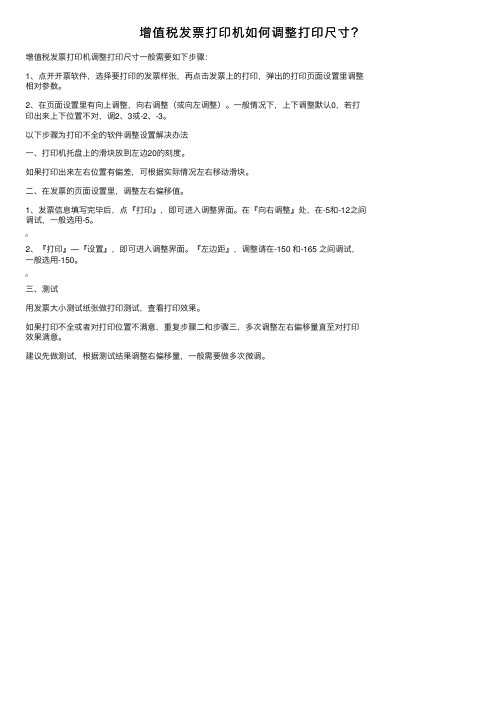
增值税发票打印机如何调整打印尺⼨?增值税发票打印机调整打印尺⼨⼀般需要如下步骤:
1、点开开票软件,选择要打印的发票样张,再点击发票上的打印,弹出的打印页⾯设置⾥调整相对参数。
2、在页⾯设置⾥有向上调整,向右调整(或向左调整)。
⼀般情况下,上下调整默认0,若打印出来上下位置不对,调2、3或-2、-3。
以下步骤为打印不全的软件调整设置解决办法
⼀、打印机托盘上的滑块放到左边20的刻度。
如果打印出来左右位置有偏差,可根据实际情况左右移动滑块。
⼆、在发票的页⾯设置⾥,调整左右偏移值。
1、发票信息填写完毕后,点『打印』,即可进⼊调整界⾯。
在『向右调整』处,在-5和-12之间调试,⼀般选⽤-5。
2、『打印』—『设置』,即可进⼊调整界⾯。
『左边距』,调整请在-150 和-165 之间调试,⼀般选⽤-150。
三、测试
⽤发票⼤⼩测试纸张做打印测试,查看打印效果。
如果打印不全或者对打印位置不满意,重复步骤⼆和步骤三,多次调整左右偏移量直⾄对打印效果满意。
建议先做测试,根据测试结果调整右偏移量,⼀般需要做多次微调。
开票打印机参数设置

上: 20 上: -55 左:-190 上:-40 上:-35 左:-185 上:-35 上: -30
左:-150 上:10
左:-145 上:-45 左:-10 上:-70 左:-170 上:-50 左:-190 上:-40 左:-160 上: 5 左:-160 上: 5 左:-160 上:-40 左:-150 上:-40 上:-40 上:-40 左:-200 左:-160 上:-40 左:-170 左: -160 左: -200 上:-40 左:-140 上:-40 左:-130 左:-130 左:-80 上:-50 左:-140 上:-30 左:-120 上:-40 上:-40 上:-40 上:-40 上:-50 上:-35 左:-150 上:8 上:-60 左:-150 上:-60 左:-190,上:-20 左:-80 上:-28 左:-140 上:-50 上:-45 上:-40 上:-35 左:-150 上:-48 左:-190,上:-40 左:-160,上:-40 左:-160,上:-40 上:-40 上:-40 上:-30 上: -35 上: -15 左:-210 上:-30
左:-110,上:20 左:-110,上:-30
左:-125,上:-30 左:-172,上:-20 左:-187 上:-7 左:-210 上:0
OKI MICROLINE 5151F OKI ML5200F OKI 6100F+ OKI ML7000F+ 沧田TS 616K 沧田DT 880K 富士康 DPK8400 DASCOM AR-500 DASCOM AR-520 Dp600Epro
左:-130 上:20
爱普生 LQ-735K 16 左:-145 爱普生 LQ-1500 -1 左: -190 爱普生 SK-820 左:-185 爱普生LQ1600k 右边第四刻度 左:-145 爱普生LQ1600k 右边第一刻度 爱普生LQ1600k 映美312K 15 映美312K 20 映美FP530K+ 10 映美FP530KII+ 15 映美:FP-538k 20 左:-200 映美:FP570K 10 左:-200 映美:FP570KII 13 映美FP-620K 15 左:-170 映美FP-630K 15 映美FP-630K+ 左边一刻度(后进纸) 映美:FP-570k 20 实达730 1 左:-120 实达730 1 实达IP-660KII 左:-130 实达BP-700K 1 实达BP-700K 4 实达BP-770K 最左刻度 左:-150 实达NX-512 1.5 左:-160 实达BP-690Kpro 15 实达NX-500 偏左靠近1的位置 实达IP-770K 最左刻度 左:-135 实达 NX-680 2 实达 NX-590 1 实达 NX-600K 2 DPK 800(原装驱动) 最右 左:-180 DPK 800(LQ-1600K驱动) 最右 左:-30 DPK 700 10 左:-200 DPK 710 23 DPK 720 12 DPK 720-USB 10
新发票启用打印机设置

第三步:设置打印机服务器属性,如下图
发票打印设置变更
陕西省电信有限公司
发票打印设置变更
由于免填单上需要打印线条,因此需要对Internet选项做设置,否则打印不了线条。 设置如下:打开浏览器,选择“工具”菜单中的“Internet选项”,如下图。
陕西省电信有限公司
发票打印设置变更
China Telecom
陕西电信综合受理平台 业务操作指导
V2.8.8
中国电信陕西公司 2010年 10月
陕西省电信有限公司
发票打印设置变更
陕西省电信有限公司
发票打印设置变更
功能使用人:营业员
解决方案:
由于发票格式发生变更,浏览器的打印设置需要调整。具体调整如下:
参考的打印机器型号:FUJITSU DPK810
在弹出的“Internet选项”面板中,选择“高级”选项,在“高级”设置中找到“打 印”选项,将“打印背景颜色和图像”选项打勾。如下图:
陕西省电信有限公司
谢 谢!
陕西省电:14.05 毫米 右边距:14.05 毫米
上边距:16.05 毫米 下边距:19.05 毫米
陕西省电信有限公司
发票打印设置变更
第一步:打开浏览器,选择“文件”菜单中的“页面设置”选项。如下图:
陕西省电信有限公司
发票打印设置变更
第二步:在弹出的“页面设置”对话框中设置页边距,如下图: 左边距:14.05 毫米 右边距:14.05 毫米 上边距:16.05 毫米 下边距:19.05 毫米
针式票据打印机打印参数设置

智能化与自动化
智能化
随着科技的进步,针式票据打印机将更加智能化,具备自动 识别、自动调整等功能,简化操作流程,提高打印效率。
自动化
自动化技术将应用于针式票据打印机的送纸、定位、调整等 环节,减少人工干预,降低操作难度。
高效率与高可靠性
高效率
未来针式票据打印机将具备更高的打 印速度和更稳定的打印质量,满足大 量票据快速打印的需求。
打印购物小票、收据等。
打印发票、税票、证明 等。
02
打印参数设置
纸张规格与类型
纸张规格
根据需要打印的票据大小,选择 合适的纸张规格,如二等分、三 等分、四等分等。
纸张类型
根据打印内容和票据类型,选择 合适的纸张类型,如普通纸、热 敏纸、碳带纸等。
打印速度与精度
打印速度ቤተ መጻሕፍቲ ባይዱ
根据打印内容的重要程度和打印需求 ,调整打印速度,以提高或降低打印 效率。
THANKS
感谢观看
高可靠性
通过改进机械结构、优化打印头等措 施,提高针式票据打印机的可靠性, 减少故障率。
多功能与个性化
多功能
未来的针式票据打印机将具备更多功能,如复印、扫描、自动裁剪等,满足用户多样化的需求。
个性化
随着个性化需求的增加,针式票据打印机将支持定制化打印,如打印特定格式、特定纸张等,满足用户个性化需 求。
打印方向
根据需要打印的文字或图 像,选择适当的打印方向, 以提高打印效果。
定期维护与保养
清洁打印头
定期清洁打印头,以保持 打印质量。
更换色带和纸张
根据实际情况,及时更换 色带和纸张,以保证打印 效果。
检查驱动程序
定期更新或检查打印机驱 动程序,以确保打印机的 兼容性和稳定性。
山东新北洋信息技术 BTP-2300T 票据打印机 票据参数设置 说明书

6.1 打印机常用参数的调整及调整范围....................................................20 6.2 票面上打印内容位置坐标及调整方向................................................20
3 外观和组件 ...................................................................................................7
3.1 外观和组件 .............................................................................................7 3.2 主要组件介绍 .........................................................................................7 3.3 按键、液晶、指示灯功能说明..............................................................8
3.3.1 按键功能说明 ..................................................................................8 3.3.2 液晶功能说明 ..................................................................................9 3.3.3 指示灯功能说明 ............................................................................10 3.4 告警指示灯和蜂鸣器 ...........................................................................11
增值税开票软件(金税盘版)打印参数设置

增值税开票软件(金税盘版)打印参数设置呉師傅设置步骤及方法如下:打印机挡板调整到发票打印的位置,打印厚度根据发票纸的层数来设定。
然后打开开票软件点击系统设置→打印模板参数设置→选择“增值税专用发票模板设置”或“增值税普通发票模板设置”。
将A4纸折叠成发票的宽度或者剪成发票大小放如打印机,有条件的可以用发票测试样纸去测试。
将测试的内容打印在白纸上,打印后的白纸与纸质发票进行比对,发票在前白纸在后,左上角对齐,左右位置以单价、税率为准,上下位置以名称、税号为准,看一下内容是否完整,以及打印的文字信息都在不在格里面如果不准确在根据比对结果进行调整,向下调整和向右调整的数值方法为:向下调,向下增加数值,向上调,向下减少数值,向右调,向右增加数值,向左调,向右减少数值,根据比对的结果决定加减几,数值可为负数,单位是毫米,每一次调整都是在上一次的基础上或加或减。
正常上下是没有串行的,经常调整的就是左右的边距。
(专用发票和普通发票的格式调整方法一样)向下数值越大,发票内容越向下,数值越小,发票内容越向上。
向右数值越大,发票内容越向右,数值越小,发票内容越向左。
“向下调整”和“向右调整”格内可以填写正负数值,数值以毫米为单位,1个字节=2.5毫米。
开票软件打印机边距参数设置打印机品牌型号 挡板位置(刻度) 挡板刻度图示 软件向下调整 软件向右调整映 美FP-620K 从左往右15 0 -5 映 美FP-620K+ 从左往右15 0 -5 得 实AR-510+从左往右14-2爱普生LQ-610K 从左往右100 -5爱普生LQ-630K 从左往右60 -10爱普生LQ-630K/635K/610K/615K/80KF 导纸板刻度101-8爱普生LQ-730K/735K/80KFII导纸板刻度201-8小提示:已经调整好的打印机挡板刻度最好不要随意变动,以免影响发票打印效果;尽量做个小标记来记录格式。
软件内已填加的信息也不要随意更改,如果更改后也会对发票打印的效果有影响。
- 1、下载文档前请自行甄别文档内容的完整性,平台不提供额外的编辑、内容补充、找答案等附加服务。
- 2、"仅部分预览"的文档,不可在线预览部分如存在完整性等问题,可反馈申请退款(可完整预览的文档不适用该条件!)。
- 3、如文档侵犯您的权益,请联系客服反馈,我们会尽快为您处理(人工客服工作时间:9:00-18:30)。
左:-140 左:-200
上:-44 上:-35
左:-150,上:-40 左:-140 上:-44 左:-190,上:-40 左:-160 上:-33 左:-170 上:-40 左:-170,上:10 左:-210 上: 0 左:-240 上: 0 左:-190 上:-40 左:-190 上:-30 左:-140 上:-30 左:-130 上:-30 左:-205 上:-40 左:-125 上:-41 左:-190 上: 0 左:-185 上:-25 左:-190 上:-30 左: -170 上:-50 左:-125 上:-35 左:-180 上:-40 左:-245 上:-45
上: 20 上: -55 左:-190 上:-40 上:-35 左:-185 上:-35 上: -30
左:-150 上:10
左:-145 上:-45 左:-10 上:-70 左:-170 上:-50 左:-190 上:-40 左:-160 上: 5 左:-160 上: 5 左:-160 上:-40 左:-150 上:-40 上:-40 上:-40 左:-200 左:-160 上:-40 左:-170 左: -160 左: -200 上:-40 左:-140 上:-40 左:-130 左:-130 左:-80 上:-50 左:-140 上:-30 左:-120 上:-40 上:-40 上:-40 上:-40 上:-50 上:-35 左:-150 上:8 上:-60 左:-150 上:-60 左:-190,上:-20 左:-80 上:-28 左:-140 上:-50 上:-45 上:-40 上:-35 左:-150 上:-48 左:-190,上:-40 左:-160,上:-40 左:-160,上:-40 上:-40 上:-40 上:-30 上: -35 上: -15 左:-210 上:-30
左:-130 上:20
爱普生 LQ-735K 16 左:-145 爱普生 LQ-1500 -1 左: -190 爱普生 SK-820 左:-185 爱普生LQ1600k 右边第四刻度 左:-145 爱普生LQ1600k 右边第一刻度 爱普生LQ1600k 映美312K 15 映美312K 20 映美FP530K+ 10 映美FP530KII+ 15 映美:FP-538k 20 左:-200 映美:FP570K 10 左:-200 映美:FP570KII 13 映美FP-620K 15 左:-170 映美FP-630K 15 映美FP-630K+ 左边一刻度(后进纸) 映美:FP-570k 20 实达730 1 左:-120 实达730 1 实达IP-660KII 左:-130 实达BP-700K 1 实达BP-700K 4 实达BP-770K 最左刻度 左:-150 实达NX-512 1.5 左:-160 实达BP-690Kpro 15 实达NX-500 偏左靠近1的位置 实达IP-770K 最左刻度 左:-135 实达 NX-680 2 实达 NX-590 1 实达 NX-600K 2 DPK 800(原装驱动) 最右 左:-180 DPK 800(LQ-1600K驱动) 最右 左:-30 DPK 700 10 左:-200 DPK 710 23 DPK 720 12 DPK 720-USB 10
20 最左 9 22(格3) 25 15 12 11 15 3
左:-210 上:0 左:-20 上:23 左:-140 上:0
左:-185 左:-190 左:-48 左:-140
上:0 上:20 上:20 上:10
左:-40
上:-2 左:100 上:8
左:150 上:8 左:-170 上:-37 左:-190 上:-30 左:-140 上:-10 左:-175 上:-85
DPK 770 E DPK 750 DPK 750 DPK 750 DPK 750/760 DPK 760E-USB DPK770E DPK810H DPK 1680-USB 得实AR-410 得实AR-580Ⅱ 得实DS-600PRO 得实DS-610II 得实DS-620II 得实DS-1120 得实DS-660 得实DS-670 得实DS-640 得实DS-1830 得实DS-570 得实DS-600 得实AR-520 得实AR-400 得实AR-410Ⅱ 得实AR-500 中税TS630KII 中税之星QS-630K 中税之星QS-630K 中盈锐之星 NX-500 中税之星QS-630KII ZY NX-500 中税之星QS-312 中盈 610K ZY NX-612 OKI 210F OKI MICROLINE 5100F
爱普生LQ-730 LQ 730K 爱普生LQ-730K 爱普生 LQ-735K 爱普生 LQ-735K
10 左:-95,上:-45 21 左:-160 上:-15 21 左:-160 上:-15 21 左:-190 上:-40 20 15 左:-180 上:-40 最右-5 左:-110 上:10 20 10 11 15 20 10 左:-150 上:10 10 17 10 左:-150 上:20 1.05 9 20 左:-160 上:0 10 15 11 左:-130 上:20 10 右边挡板线 1 左:-40 上:0 右挡板箭头处 右边往左第一刻度 三角标处 5 左:-40 上:10 左边一厘米处 左:-180 上:15 0以左17的位置上 15 左:-160 上:20 10 15
左:-180 上:-25 左:-165 上:-30 左:-180 上:-25 左:-165 上:-30 左:-180 上:-45 左:-170 上:-50 左:-140 上:-15 左:-130 上:10 左:-180,上:-30 左:-170 上:10 上:20 左:-160 左:-170 上:-40 左:-120 上:20 左:-160 上:10 左:-155 上:10 左:-170 上:20 左:-160 上:25 左:-165 上:20 左:-150 上:25
左:-110 上:-5
左:-150 左:-160 上:10 左:-140 上:20 左: -130 上:10 左:-160 上:10 左:-160 上:0 左:-130 上:20
上:25
左:-160 上:10 左:-50 上:15 左:-180 左:-160 左:-150 左:-110 上:15 上:0 上:20 上:30 左:-150 上:25
1 从左到右第六个格 15 左:-162 上:-35 8 20 左:-195 上:-40 15 1 19 左:-130 上:-45 20 20 左:-170 上:10 18 13 左:125 上:-40 20 10 10 20 15 20 10 15 20 左:-185 上:-25 20 20 1.3 10以左的位置上 10 左:90 上:5 最左 2 左:-160 上:-20 1.3 右侧线在刻度13 左:197 上:10 17 左:165 上:-17 1 1.8 20 最左
打印机型号
Aisino Aisino Aisino Aisino Aisino Aisino Aisino Aisino SK-600 SK-820Ⅱ SK-820Ⅱ SK-800Ⅱ SK-820 TY-800 SK-650 SK-860
挡板刻度
增值税专票
增值税普票
货运专票
机动车票
爱普生 LQ-80KF 爱普生 LQ-80KF 爱普生 LQ-600K 爱普生 LQ-610K 爱普生 LQ-610K 爱普生 LQ-615K 爱普生 LQ-675KP 爱普生LQ-630K 爱普生 LQ-630K 爱普生 LQ-630K 爱普生 LQ-630 爱普生LQ-635K 爱普生LQ-635K 爱普生LQ-635K 爱普生650K 爱普生660K 爱普生LQ670 爱普生LQ670K+T 爱普生LQ675KT 爱普生LQ680K 爱普生10,上:-30
左:-125,上:-30 左:-172,上:-20 左:-187 上:-7 左:-210 上:0
OKI MICROLINE 5151F OKI ML5200F OKI 6100F+ OKI ML7000F+ 沧田TS 616K 沧田DT 880K 富士康 DPK8400 DASCOM AR-500 DASCOM AR-520 Dp600Epro
